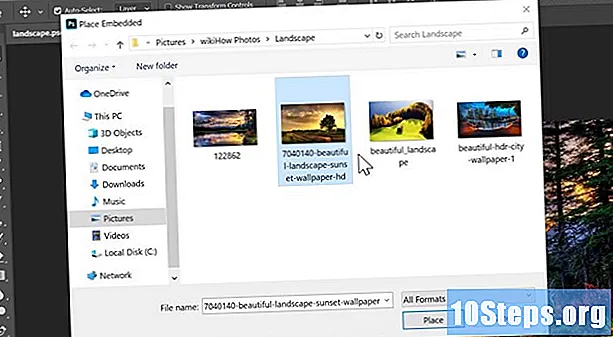लेखक:
Frank Hunt
निर्मितीची तारीख:
19 मार्च 2021
अद्यतन तारीख:
17 मे 2024
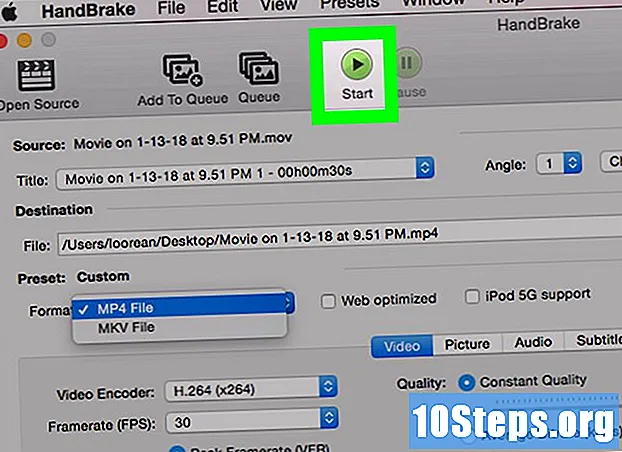
सामग्री
या लेखात, आपण एमओव्ही फाईलला एमपी 4 मध्ये कसे रूपांतरित करावे ते शिकाल. हे ऑनलाइन रूपांतरण साधनाद्वारे किंवा हँडब्रेक विनामूल्य प्रोग्रामद्वारे केले जाऊ शकते. दोन्ही पर्याय विंडोज आणि मॅकसाठी उपलब्ध आहेत.
पायर्या
पद्धत 1 पैकी 1: क्लाउडकॉनव्हर्ट वेबसाइट वापरणे
उघडा क्लाउड कन्व्हर्ट पृष्ठ ब्राउझरमध्ये.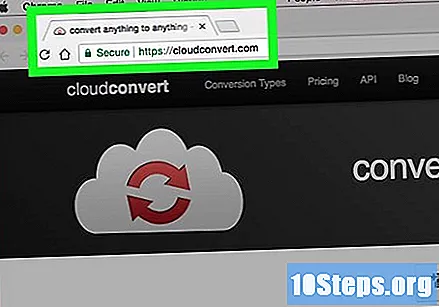
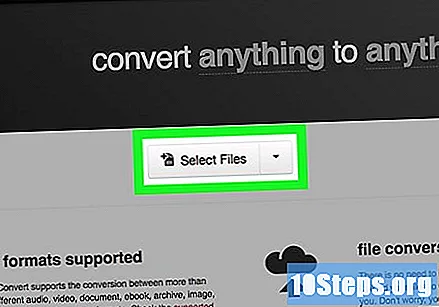
क्लिक करा फायली निवडा (फायली निवडा), स्क्रीनच्या मध्यभागी राखाडी बटण.
एमपी 4 मध्ये रूपांतरित करण्यासाठी एमओव्ही फाईल निवडा.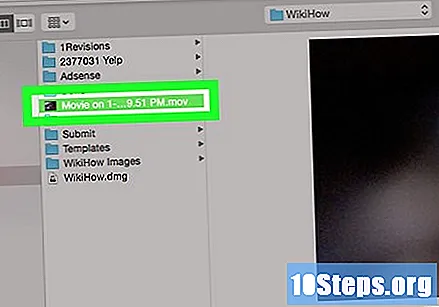
- जर ते दुसर्या फोल्डरमध्ये असेल तर उघडलेले नाही तर डावीकडील पॅनेलद्वारे त्यामध्ये नेव्हिगेट करा.
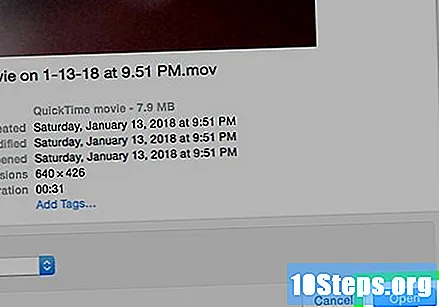
निवड उघडा (विंडोच्या खाली उजवीकडे कोपरा).
क्लिक करा मूव्ह, जे फाईलच्या नावाच्या उजवीकडे पृष्ठाच्या शीर्षस्थानी असावे. एक ड्रॉप-डाउन मेनू दिसेल.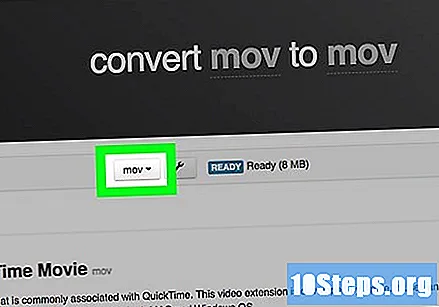
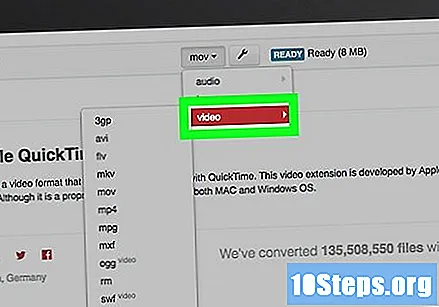
निवडा व्हिडिओ. त्यापुढील आणखी एक पॉप-अप मेनू दिसेल.
क्लिक करा mp4मेनूच्या शेवटी पर्याय. आपण असे परिभाषित कराल की रूपांतरण MP4 स्वरूपनात केले जाईल.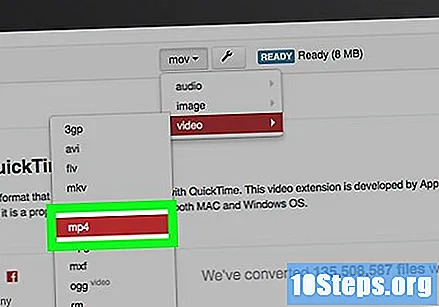
पृष्ठाच्या तळाशी उजव्या कोपर्यात लाल बटण शोधा. यात प्रारंभ रूपांतरण हा शब्द लिहिलेला असावा; बटणावर क्लिक करा.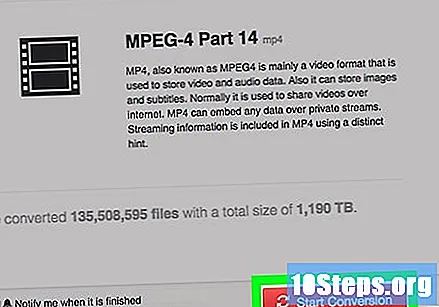
रूपांतरण समाप्त होण्याची प्रतीक्षा करा. यास काही काळ लागू शकेल, कारण रूपांतरण प्रत्यक्षात रूपांतरित करण्यापूर्वी व्हिडिओ प्रथम क्लाउडकॉनव्हर्ट वेबसाइटवर अपलोड करणे आवश्यक आहे.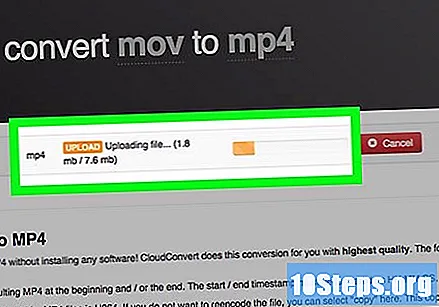
क्लिक करा डाउनलोड करा, पृष्ठाच्या उजव्या बाजूला हिरवा बटण. रूपांतरित फाइल संगणकावर डाउनलोड केली जाईल.
- विशिष्ट ब्राउझरमध्ये, आपल्याला डाउनलोड स्थान निवडण्याची आणि "जतन करा" क्लिक करण्याची आवश्यकता असेल.
पद्धत 2 पैकी 2: हँडब्रॅक प्रोग्राम वापरणे
हँडब्रेक डाउनलोड आणि स्थापित करा. आपल्या ब्राउझरमध्ये प्रोग्राम पृष्ठ प्रविष्ट करा, लाल “डाउनलोड हँडब्रेक” बटणावर क्लिक करा आणि खालील चरणांचे अनुसरण करा:
- विंडोज: हँडब्रॅक स्थापना फाईलवर डबल क्लिक करा, "होय", "पुढील", "मी सहमत आहे" आणि "स्थापित करा" निवडा.
- मॅक: हँडब्रॅक डीएमजी फाईलवर डबल क्लिक करा आणि आवश्यक असल्यास डाउनलोड तपासा. त्यानंतर अॅप्लिकेशन्स फोल्डरवर प्रोग्राम आयकॉन क्लिक करून ड्रॅग करा.
हँडब्रेक उघडा. एका पेलाच्या काचेच्या पुढे त्याचे चिन्ह एक अननस आहे.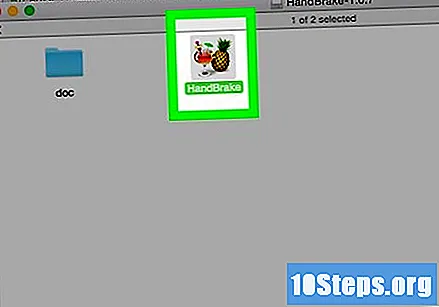
क्लिक करा फाईल (फाइल), हँडब्रॅकच्या डाव्या बाजूला असलेले फोल्डर चिन्ह.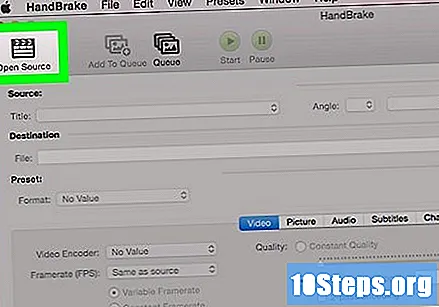
- मॅकवर, आपण प्रथमच प्रोग्राम चालवित असताना आपणास नवीन व्हिडिओ फाइल उघडण्यास सांगितले जाईल. अन्यथा, वरच्या डाव्या कोपर्यात "मुक्त स्रोत" क्लिक करा.
MOV फाईल निवडा. ज्या ठिकाणी एमओव्ही स्थित आहे त्या फोल्डरच्या डाव्या बाजूला क्लिक करा आणि नंतर ते निवडण्यासाठी फाइलवरच क्लिक करा.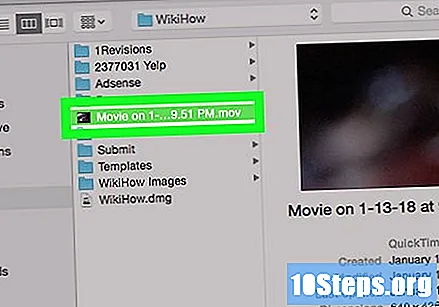
- विंडोज एक्सप्लोररमध्ये, आपल्याला योग्य फोल्डर सापडल्याशिवाय आपल्याला डावीकडील पॅनेल वर किंवा खाली नेव्हिगेट करण्याची आवश्यकता असू शकते.
क्लिक करा उघडा, हँडब्रॅक विंडोच्या खालच्या उजव्या कोपर्यात.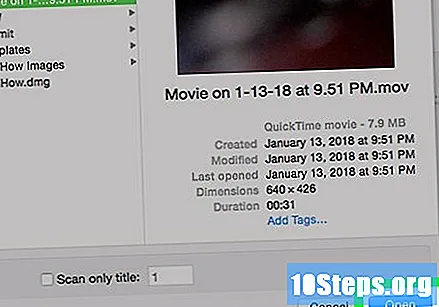
रूपांतरित व्हिडिओ जतन करण्यासाठी एक स्थान निवडा. “गंतव्य” विभागात, उजव्या बाजूस “ब्राउझ” वर क्लिक करा, आणि नंतर ज्या फोल्डरमध्ये एमपी 4 जतन केले जावे; नाव ठेवण्यास विसरू नका "सेव्ह" वर क्लिक करा.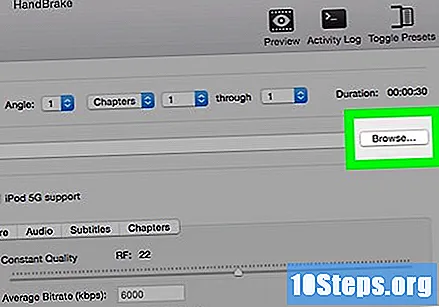
"आउटपुट सेटिंग्ज" च्या अगदी खाली असलेल्या "कंटेनर" ड्रॉप-डाउन मेनूवर क्लिक करा. आणखी एक मेनू दिसेल.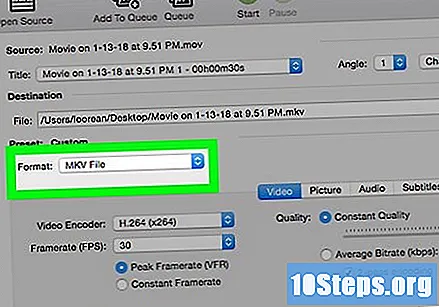
- त्या मेनूमध्ये “MP4” असे म्हटले तर या चरणातून पुढे जा.
निवड एमपी 4ड्रॉप-डाउन मेनूमध्ये. हे एमपी 4 वर रूपांतरण प्रकार सेट करेल.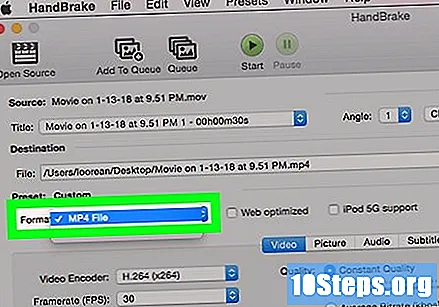
क्लिक करा एन्कोड प्रारंभ करा (रूपांतरण प्रारंभ करा), हँडब्रॅक विंडोच्या शीर्षस्थानी हिरवा आणि काळा चिन्ह. एमओव्ही एमपी 4 मध्ये रूपांतरित होईल आणि आपण परिभाषित केलेल्या ठिकाणी जतन केले जाईल.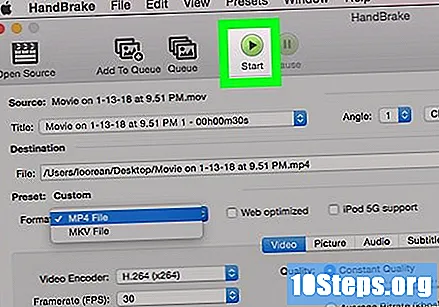
- मॅकवर, फक्त "प्रारंभ" क्लिक करा.
चेतावणी
- एमपी 4 मध्ये एमओव्ही स्वरूपनात रूपांतरित करताना गुणवत्तेची हानी होऊ शकते.